Pakiet oprogramowania Kodi, wcześniej znany jako XBMC,to potężne centrum medialne, które pozwala zorganizować prawdziwe kino w domu i oglądać nie tylko filmy, ale także programy telewizyjne. Konfiguracja oglądania IPTV na Kodi nie powinna powodować żadnych szczególnych trudności. Ale zwykły użytkownik może napotkać pewne niuanse, które muszą być znane bezbłędnie.
IPTV Kodi: dostosowywanie powłoki systemu
Oprogramowanie Kodi jest wieloplatformowe i można je zainstalować w zupełnie różnych systemach operacyjnych. Proces instalacji jest standardowy i nie ma sensu szczegółowo go rozwodzić.
W aplikacji Kodi konfiguracja IPTV powinna rozpocząć się od zastosowania ogólnych ustawień programu. Po pierwszym uruchomieniu Media Center pierwszą rzeczą, którą musisz zrobić, jest dokonanie kilku ważnych ustawień.
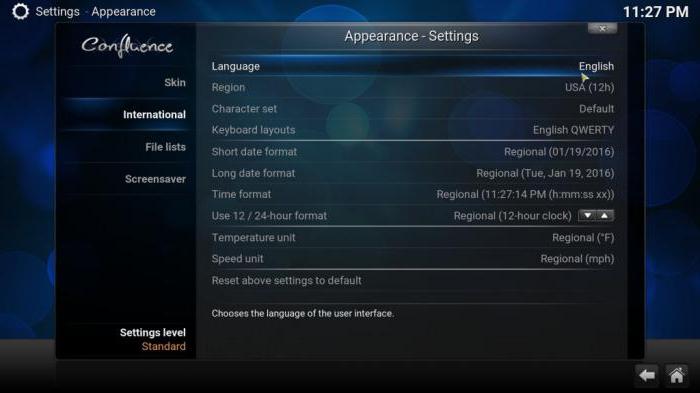
Przede wszystkim powinieneś natychmiast przejść do menu ustawieńUstawienia sekcji System, gdzie idziesz najpierw w kolejności podmenu Wygląd / Międzynarodowy / Język. Tutaj ustawiany jest język rosyjski lub inny język (domyślnie używany jest angielski).
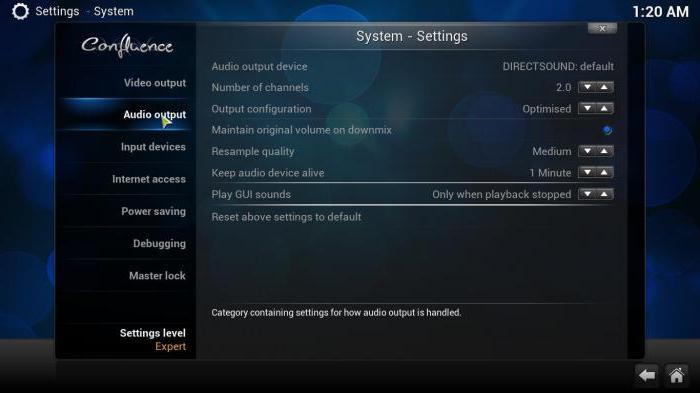
Następnie używane jest menu języka i regionu wktóry określa lokalizację i żądany układ klawiatury. Ponadto w sekcji ustawień wybierane jest podmenu „System”, w którym parametry wyjścia wideo i dźwięku są konfigurowane zgodnie z konfiguracją terminala komputerowego lub laptopa (rozdzielczość ekranu, schemat dźwiękowy, na przykład 5.1, itp.).
Kodi: konfigurowanie IPTV (listy odtwarzania m3u i dodawanie pojedynczych plików)
Odejdźmy na razie od oglądania telewizji, ale zajmiemy się ogólnymi zasadami programu. Konfiguracja IPTV Kodi 16.0 zapewnia tylko zrozumienie zasad dodawania plików do biblioteki multimediów.

Odbywa się to w sekcji wideo, w której zaznaczono menudodawanie plików. Za pomocą przycisku przeglądania uaktywnij ustawienie lokalizacji określonego pliku lub folderu. Jeśli chcesz dodać wiele źródeł, po prostu użyj przycisku „Dodaj”. W takim przypadku można określić katalog lokalny lub folder (lub pliki) w udziale sieciowym. Następnie ustawiana jest nazwa nowego katalogu. Wybór potwierdza się przyciskiem „OK”.
Jak widać, nie jest konieczne, aby listadodano tylko pliki multimedialne. Otwieranie plików list odtwarzania M3U lub dowolnego innego formatu jest dość proste. Obiekty na takich listach będą automatycznie „wyciągane”.
Klasyfikacja danych
W programie Kodi 16 konfiguracja IPTV zapewnia również weryfikację danych wprowadzonych na listę biblioteki multimediów według kilku kryteriów (filmy, programy telewizyjne, muzyka itp.).
Pobieranie metadanych dla każdego obiektuodbywa się za pomocą kilku wbudowanych usług, w tym popularnej wtyczki Kinopoisk. Wiązanie metadanych pochodzi ze źródeł internetowych, więc podczas ustawiania sortowania należy w tym miejscu zwrócić szczególną uwagę.
Warto również wziąć to pod uwagę przy rozbudowie„Kinopoisk” możesz podać nazwy filmów w dowolnym języku, ale zawsze ze wskazaniem roku premiery. W przypadku kompozycji muzycznych metadane zsynchronizowane z zasobami znajdującymi się w Internecie będą wyglądać jak standardowe tagi ID3.
Zarządzanie treścią medialną
W aplikacji Kodi skonfigurowanie IPTV jest niemożliwe bez zrozumienia sposobów zarządzania danymi wprowadzonymi do programu.

Dostęp do filmów można uzyskać na przykład pod adresemdział „Filmy” za pomocą podmenu „Pliki”. Gdy klikniesz prawym przyciskiem myszy wybrany obiekt, pojawi się rozwijane menu kontekstowe, w którym możesz wybrać wymaganą akcję. Aby nie wykonywać niepotrzebnych czynności, możesz skorzystać z menu po lewej stronie ekranu. Tutaj są ustawienia widoku. Opcjonalnie można ustawić takie wyświetlanie, aby informacje były wyświetlane bezpośrednio, z pominięciem menu kontekstowego.
Parametry DLNA
Przechodząc do IPTV Kodi.Parametry konfiguruje się bezpośrednio na terminalu, na którym zainstalowany jest program. Możliwe jest również użycie programu jako klienta UPnP dla sieci DLNA. Pozwala to na nadawanie sygnału do innego urządzenia, takiego jak panel telewizyjny o wysokiej rozdzielczości. Sama sieć jest automatycznie rozpoznawana przez aplikację.
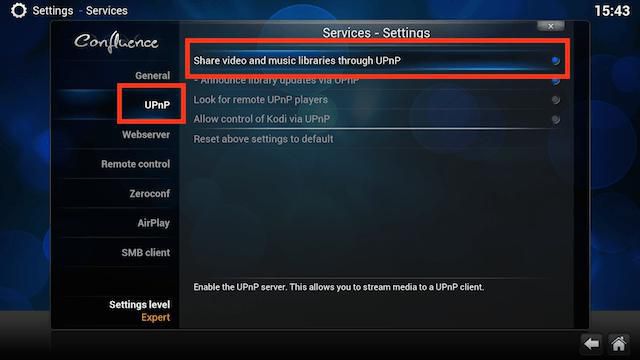
W przypadku IPTV Kodi oznacza to konfiguracja DLNAtworzenie współdzielonego zasobu. Aby rozpocząć, wystarczy wybrać sekcję do dodawania plików w menu „Wideo”. I określ urządzenie UPnP jako zasób. Następnie w sekcji systemowej wybiera kategorię „Usługi”, w której aktywowana jest linia z uprawnieniem do zdalnego sterowania przez UPnP. W ten sposób biblioteka multimediów jest „rozszerzona”, tj. Dostępna dla każdego użytkownika podłączonego do sieci.
Ustawienia do oglądania telewizji
Wreszcie przechodzimy do tego, co bezpośredniekonfigurowanie IPTV Kodi. Ustawienia dokonuje się w odpowiednim menu znajdującym się w sekcji „System”. Tutaj wybiera się funkcję „TV”, a następnie włącza ją przyciskiem zasilania. Jeśli pojawi się komunikat, że obecnie w systemie nie ma aktywnych menedżerów PVR, to jest w porządku. Po prostu zgadzamy się, klikając przycisk „OK”.

Następnie następuje przekierowanie do ustawień PVR,gdzie należy wybrać prostego klienta PVR IPTV, a następnie aktywować i skonfigurować. Pierwsze dwa pola podlegają dostosowaniu w parametrach klienta. Najpierw wskazywana jest lokalizacja listy IPTV (na przykład zdalna w Internecie w celu samodzielnej aktualizacji list odtwarzania, lokalizacja w zasobie sieciowym lub mobilnym urządzeniu z systemem Android).
Drugie pole służy do wprowadzenia lokalnej lokalizacji listy odtwarzania M3U, jeśli jest ona zapisana na dysku twardym komputera lub laptopa.
Tylko po wypełnieniu tego formularzazatwierdzić wprowadzone zmiany przyciskiem „OK”, a następnie ponownie uruchomić program, aby odniosły skutek. Po ponownym uruchomieniu pozycja TV pojawi się w menu głównym, po wejściu którego będziesz mógł zobaczyć listę kanałów IPTV i rozpocząć oglądanie.
Graj w torrenty
Tylko to nie wyczerpuje możliwości programu. Ciekawą „funkcją” jest przeglądanie torrentów w czasie rzeczywistym bez wcześniejszego pobierania zawartości na dysk twardy.

Aby to zrobić, musisz najpierw zainstalować specjalnyWtyczka Torrenter korzystająca z repozytorium bazy danych wyszukiwania XBMC.ru. Możesz także użyć Kodi Repo lub MyShows.me. Instalacja odbywa się w sekcji ustawień za pomocą menu dodatków.
Aby aktywować odtwarzanie w dodatkach wideo (już w sekcji Torreneter), wystarczy określić żądane trackery i potwierdzić ich instalację.
Kodi na Androida
W programie Kodi konfigurowanie urządzeń IPTV z systemem Androidpraktycznie nie różni się od wersji stacjonarnej. Jedyne, na co warto zwrócić uwagę, to fakt, że aplikacja mobilna może działać tylko z jedną playlistą, nic więcej.

Niektórzy użytkownicy narzekają na toprogram jest nieco niedokończony. Po części tak jest, jednak ustawienie podstawowych parametrów jest łatwiejsze niż na komputerach stacjonarnych czy laptopach.
Ale wersja mobilna, jak się okazuje, możedziałają również jako klient pogodowy. Jest tu specjalna sekcja. Poza tym lepiej jest zmieniać parametry w trybie eksperta. Możliwości aplikacji można znacznie rozszerzyć. Na przykład istnieje klauzula dotycząca używania wymuszonego obrazu stereo lub, w potocznym języku, efektu 3D. Oczywiście można nawet słuchać zwykłych płyt audio CD, pod warunkiem, że do urządzenia jest podłączony odpowiedni napęd. Nie dotyczy to smartfonów, ale możesz eksperymentować z niektórymi modelami tabletów. W przeciwnym razie wersja mobilna jest prawie dokładnie taka sama jak wersja stacjonarna.
Wniosek
Jak widać, w przypadku IPTV Kodi ustawienie programu nie jesttak trudne, chociaż początkowo nadal musisz poświęcić trochę czasu, zwłaszcza jeśli musisz zainstalować dodatki, aby przeglądać zawartość torrenta bez pobierania. W niektórych przypadkach może być konieczne dokonanie odpowiednich ustawień na panelach TV, które nie wykrywają automatycznie sieci DLNA i urządzeń UPnP. Ale tutaj wszystko zależy od modelu telewizora. W ostateczności powinieneś po prostu przeczytać instrukcje dotyczące konfiguracji panelu TV lub synchronizacji go z powyższymi urządzeniami, jeśli są obsługiwane.












